借助 YouTube 区块,可以将 YouTube 视频嵌入到文章和页面中。
要向页面或文章添加区块,请点击区块插入器 + 图标,打开区块库,然后选择 YouTube 区块。
您还可以在新行中输入 /youtube 并按 Enter 键,快速添加一个新区块。
有关添加区块的详细说明,请点击此处查看。
要查看区块工具栏,点击区块即可显示工具栏。通过每个区块自带的特定区块控件,您可以直接在编辑器中操作区块。
YouTube 区块的工具栏中提供以下选项:
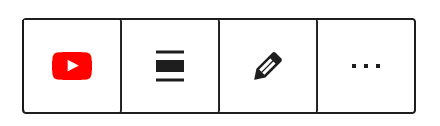
- 更改区块样式(将 YouTube 区块转换为一个组区块)
- 更改对齐方式(居左、居中、居右、加宽、全宽)
- 编辑 URL(编辑您粘贴的 YouTube URL )
- 更多选项
除区块工具栏选项外,编辑器边栏中还提供每个区块的特定选项。如果没有看到边栏,只需点击“发布”按钮旁边的齿轮图标即可。

如果您想在不同尺寸的浏览器中保持宽高比,请勾选为小设备调整尺寸选项。
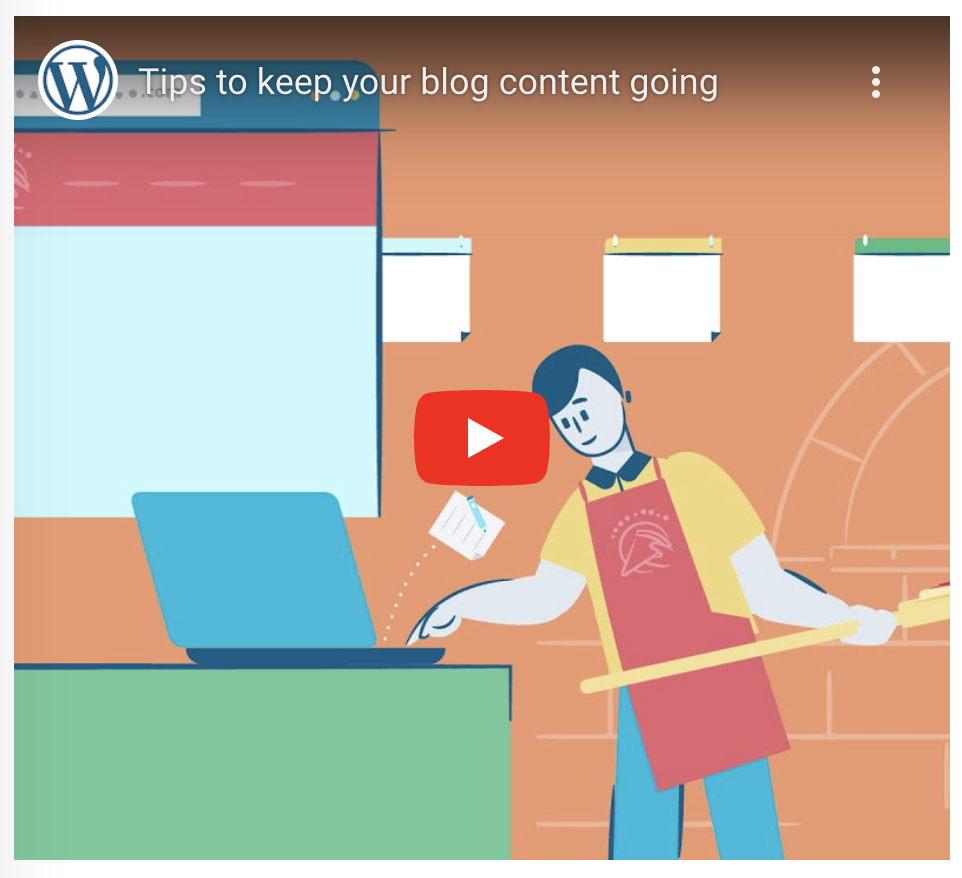

高级
通过“高级”选项卡,您可以在区块中添加 CSS 类,从而编写自定义 CSS 并根据需要设置区块的样式。
